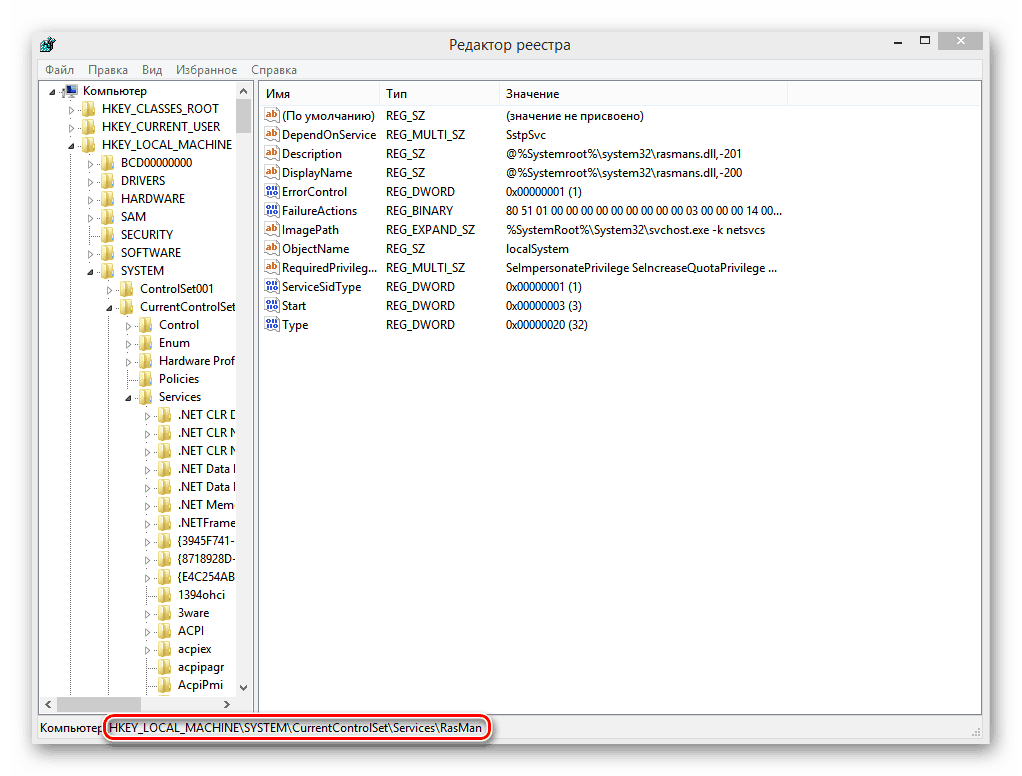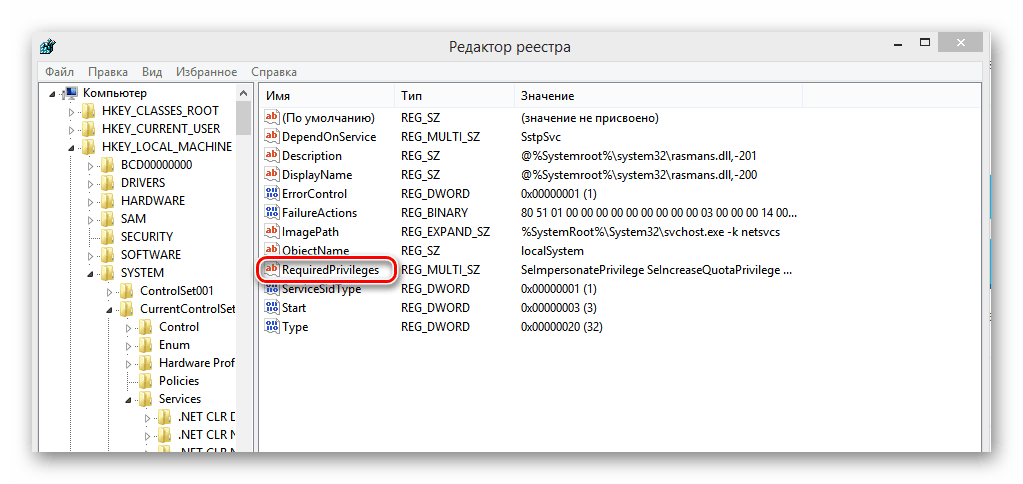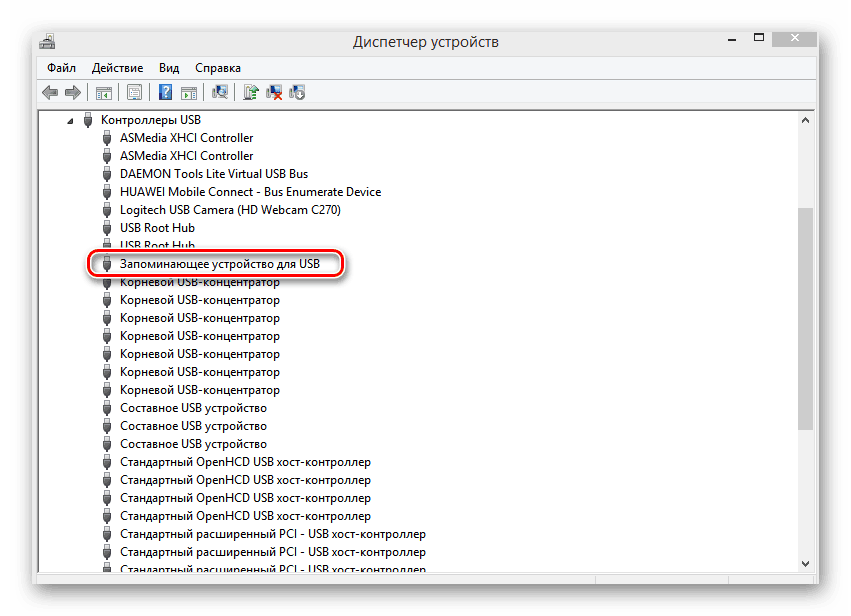Содержание

Прошло уже несколько лет с тех пор, как компания «Скартел» предложила широкому кругу потребителей девайс для беспроводного доступа в интернет — модем Yota. Это устройство быстро завоевало популярность у пользователей благодаря практичности, удобству и надёжности. Ресурс модема рассчитан на долгую непрерывную работу. Но иногда девайс от Yota не хочет нормально функционировать. Что можно сделать в таком случае обычному юзеру?
Восстанавливаем работу модема Yota
Итак, модем Yota не работает. Причин неисправности может быть много, но прежде всего нужно проверить баланс счёта в своём личном кабинете на сайте провайдера и убедиться, что вы находитесь в зоне уверенного покрытия сети 4G. Попробуйте перезагрузить компьютер, ноутбук или роутер, к которому подключен девайс. Вытащите и обратно вставьте модем в USB-порт при отключенном питании. Не помогло? Тогда идём дальше.
Шаг 1: Проверка кабеля USB
Если вы пользуетесь удлинителем USB для подключения модема к ПК или ноутбуку, то при наличии запасного аналогичного кабеля попытайтесь заменить провод. Он вполне мог прийти в негодность. Не пользуйтесь удлинителем длиной более 1,8 метра. Можно переместить «свисток» к другому окну или в иное место помещения в поиске стабильного сигнала с базовой станции провайдера.
Шаг 2: Правка реестра
Если вы уже перешли на Windows 10, то в этой ещё довольно нестабильной операционной системе модем Yota может зависать. Подобная неприятность возможна и в предыдущих версиях ОС от Майкрософт. Для решения этой проблемы нужно внести небольшие изменения в реестр.
- Нажимаем комбинацию клавиш Win + R, в окне «Выполнить» вводим команду для вызова встроенного редактора реестра: regedit . Жмём на «OK» или на Enter.
Открываем последовательно папки реестра, перейдя по пути: HKEY_LOCAL_MACHINESYSTEMCurrentControlSetServicesRasMan .
В правом отделе редактора реестра находим параметр «RequiredPrivileges» и быстро два раза кликаем по нему левой кнопкой мыши.
Шаг 3: Обновление драйверов
Многие модели модемов разрабатывались и выпускались ещё до выхода Виндовс 10 и поэтому существует вероятность несовместимости драйверов устройства с новой операционкой. На корпусе девайса посмотрите маркировку и перепишите производителя и модель. Модемы Yota делают многие фирмы: Huawei, Gemtek, Zyxel, Quanta и другие. Зайдите на официальный веб-сайт производителя и скачайте самые свежие драйверы для вашего устройства. Установите их и перезагрузите ПК или ноутбук.
Шаг 4: Проверка USB-порта
Если на модеме не загорается синий индикатор, то целесообразно поменять USB-разъём подключения. Избегайте портов на передней панели компьютера, так как они связаны с материнской платой проводом, что приводит к потере сигнала. Можно увеличить электропитание, подаваемое на модем через USB, — возможно, его не хватает для корректной работы девайса. В качестве наглядного примера возьмём ПК с Виндовс 8. В остальных версиях операционной системы наши действия будут аналогичными.
-
Правой кнопкой мыши кликаем по «Пуск» и в меню выбираем пункт «Диспетчер устройств».
В открывшемся списке ищем параметр «Запоминающее устройство для USB».
Шаг 5: Проверка на вирусы
Наличие на вашем компьютере или ноутбуке вредоносного программного обеспечения может реально препятствовать стабильной и правильной работе модема Yota. Поэтому устанавливаем антивирусную программу и запускаем полное сканирование ПК. В случае обнаружения вирусов удаляем их и чистим реестр, например при помощи CCleaner. Затем перезагружаемся и пробуем подключиться опять.
Ничего не помогло? Тогда, скорее всего, неисправна аппаратная часть модема. Исправить своими силами это можно только при наличии специализированных навыков и познаний. А обычным юзерам прямая дорога в гарантийную мастерскую. Любая техника, к сожалению, иногда ломается. Но и успешно чинится.
Отблагодарите автора, поделитесь статьей в социальных сетях.
В этой статье мы выясним, как узнать пароль от Yota Wifi модема – ведь без этой комбинации вы не сможете начать использовать устройство. Рассмотрим две ситуации – как узнать ключ от нового модема Йота, и как восстановить код, который вы сами же поставили, а после, благополучно позабыли.
Как узнать password от нового WiFi устройства
Начнем с краткого ликбеза. Роутер или WiFi модем – это специальное устройство, которое ловит сеть и передает ее на ваши гаджеты. Чтобы никто из соседей не «крал» сеть, на модеме рекомендуется поставить защитный ключ. В противном случае платить за Интернет будете вы, а пользоваться им – любой желающий. Кстати, скорость передачи данных сильно зависит от количества подключенных к WiFi устройств.
Предположим, вы приобрели новенький маршрутизатор, принесли его домой и подключили. Однако, просто так вы в Интернет не выйдете – для начала нужно узнать пароль от WiFi модема Yota, сменить его на более безопасный, выполнить другие настройки.
- Еще в магазине уточните у консультанта входные данные для устройства. Если они стандартные, он вам так и скажет.
- Распространенной комбинацией для всех новых модемов является пара логин/пароль – «admin/admin». Иногда пасворд представляет собой последовательный набор чисел 12345 или 01234.
- Часто на WiFi модеме уже установлены логин и пароль, в этом случае они всегда указаны на специальной наклейке. Поищите их на обратной стороне устройства или на коробке.
Итак, как узнать новый пароль от роутера Yota 4g мы рассказали, теперь, рассмотрим, что с ним делать:
- Вам нужно попасть в интерфейс управления модемом Yota. Подключите роутер к компу, откройте любой браузер и пропишите в адресной строке адрес http://10.0.0.1 либо https://status-yota.ru/;
- Введите логин и пароль (опираясь на информацию, приведенную выше);
- Найдите блок с настройками точки доступа;
- Внутри перейдите во вкладку «Настройки WI-FI» ;
- Поменяйте пароль и логин. Теперь никто не сможет подключиться к вашему Интернету, разве что, вы сами поделитесь входными данными.
- Чтобы сменить пароль на WiFi модеме (вход в интерфейс управления модемом), перейдите в блок настроек интерфейса (колонка слева);
- Найдите раздел «Пароль»;
- Поставьте и подтвердите новый код защиты.
Как узнать password, который вы забыли
Узнать пароль от вай фай Йоты сложно, гораздо легче будет сбросить настройки до заводских и поставить новую комбинацию.
Сброс настроек выполняется следующим образом:
- На обратной стороне WiFi роутера есть кнопка Reset, иногда она спрятана в глубине корпуса. Зажмите клавишу на 10-15 секунд, дождитесь, пока все лампочки на устройстве не погаснут, а после, не замигают снова. Если кнопка спрятана, воспользуйтесь тупой иголкой.
- Либо войдите в интерфейс роутера http://10.0.0.1, найдите в колонке слева клавишу «Заводские настройки», внутри должна быть команда «Восстановить». Подтвердите намерение.
- Как видите, узнать пароль от Ета модема у вас не получилось, зато вы без труда сможете поставить новую защитную комбинацию.
Как только завершите манипуляцию, можете использовать для входа стандартную пару admin/admin или данные, указанные на наклейке.
Мы рассказали, как узнать пароль к Yota модему, и, как видите, в этом нет ничего сложного. Однако, мы все же рекомендуем записывать входные данные в блокнот или в заметки телефона. Это гораздо удобнее, чем снова и снова делать сброс настроек до заводских.
К слову, последний вариант мы рекомендуем делать только в крайнем случае, если вспомнить комбинацию совсем никак не получается. Нелишним будет попробовать восстановить код в памяти — хорошенько подумайте, попробуйте подобрать вариант. Может быть, вы часто применяете один и тот же пасворд для защиты разных ресурсов. Вспомните момент, когда вы устанавливали защиту — вдруг в голове всплывут подсказки. Позвоните друзьям и знакомым, которым вы давали код, когда они приходили к вам в гости — что, если они его запомнили?
Узнать пароль от Wifi Йота как-то иначе у вас вряд ли получится, поэтому будьте предусмотрительным.
Многие абоненты Yota задают вопрос- Как восстановить логин или пароль от личного кабинета или профиля на сайте.
Это сделать довольно легко. Вам достаточно воспользоваться функцией восстановления и вы получите временный пароль который будет отправлен вам на электронную почту или мобильный телефон.
Как пользоваться функцией восстановления
В поле логин введите свой адрес электронной почты или 11- значный номер своего мобильного телефона который должен начинаться обязательно на 7 или + 7 .
Понравилась статья? Поделись и оцени!
Добавить комментарий Отменить ответ
я не помню свой логин и пароль
Вам достаточно воспользоваться функцией восстановления и вы получите временный пароль(в статье выделено красным цветом). Нажмите и перейдете на страницу восстановления пароля по email.
Перебрасывает на страницу https://denied.yota.ru/my/error-selfcare.html Пишет- Личный кабинет временно недоступен.
как восстановить вход в личный кабинет. есть модем но нет уже номера телефона. не помню не логин не пароль
Как восстановить Yota.
Пи!дец помогло?. Он буять как раз и не воспринимает ни номер ни мэйл
А что там уметь. Смени маил а номер не проходит то значит ты с симкой йота-тарифа прешься на сайт еты личный кабинет регистрировать. Я бы сильно удивился если бы у тебя получилось. Через маркет качай приложение Мобильный оператор Yota вот и весь твой Профиль. А буи не трожь — пусть плавают!
Вариантов множество:
1)Ввести вручную настройки интернета прочитав https://yota-faq.ru/kak-aktivirovat-sim-kartu/
2) Воспользоваться функцией восстановления пароля к ЛК и начать всё сначала
3) Получить помощь и разблокировку (если такая имеет место) онлайн https://www.yota.ru/chat-popup/#/
После сброса до заводских настроек интернет не работает,что делать?
проблем нет личный кабинет сейчас работает
- Анжелика Анатольевна-Ответы: 10 – Дата:16 Ноя, 2019
- " Давно не подключала модем, 16.11.2019 15ч48м позвонила в службу поддержки, объяснения сот .." Не работает Yota.От сбоя до решения основных проблем
- Константин Романович-Ответы: 38 – Дата:11 Ноя, 2019
- " Последний крупный сбой был у Yota 18.10.2019 года. Тогда интернет пропал почти на 2 часа. .." Не работает Yota.От сбоя до решения основных проблем
- Иди туда не зная куда-Ответы: 38 – Дата:08 Ноя, 2019
- " Друг я с тобой полностью согласен, мне пришлось в другой город ехать чтобы восстановить с .." Как оформить претензию Yota
- Алексей-Ответы: 9 – Дата:07 Ноя, 2019
- " Отказала сим. Обратился для замены в ФИРМЕННУЮ точку YOTA в г.Самара ТЦ Самолет. Специали .." Восстановить симкарту Йота не теряя времени
- Влад Амиров-Ответы: 5 – Дата:31 Окт, 2019
- " На нашей карте мы добавили сравнение сети Йота с картой покрытия Билайн. Зоны сети нового .." Карта покрытия Yota
- Дед Панас из Авдотьевки-Ответы: 55 – Дата:30 Окт, 2019
- " Предъяву на кидать Билайну или Теле2. Это их шпионы размещают мобильные центры шумов кото .." Как позвонить в Yota?
- Илья-Ответы: 24 – Дата:29 Окт, 2019
- " Она как то работает не понятно как. У меня тоже не серфит на бесплатной скорости когда де .." Акция — Yota не отключает интернет: не работает
- Ирина Алина-Ответы: 1 – Дата:29 Окт, 2019
- " Изменения конечно есть. Но что стало лучше с тарифами мне я не очень замечаю. Когда Yota .." Изменения условий Yota для модемов и роутеров с 06.11.2019
- Ломовой-Ответы: 1 – Дата:27 Окт, 2019
- " Разве что похоже на секс без презерватива? Мне кажется вы находитесь в неудачном месте. В .." Как оформить претензию Yota
- Анастасия-Ответы: 9 – Дата:23 Окт, 2019
- " Йотой пользуюсь уже третий год,и это просто пытка! Последние полгода совсем ничего не гру .." Как оформить претензию Yota
Факты истории Yota
- Начало работы компании Yota стартовало в 2006 году. Штат сотрудников составлял 3 человека и все они, как интересно, были в кедах
Уважаемые посетители ресурса yota-faq.ru,администрация нашего сайта инфомирует Вас что мы не являемся официальными представителями компании Yota.Мы стоим у истоков развития 4G технологии LTE в России.Именно настойчивость наших читателей и участников проекта указала руководству компании Yota об ошибочности развития Wimax-технологии.
Используя материалы сайта, обратные ссылки обязательны к исполнению!
Информация на сайте рекомендательная и актуальность её зависит от даты опубликования.